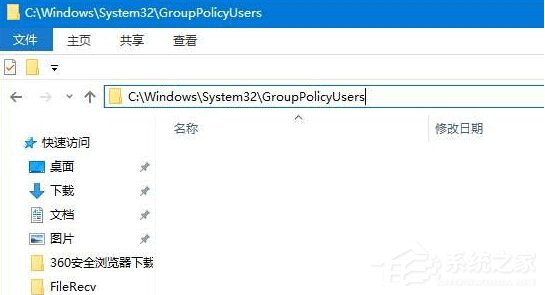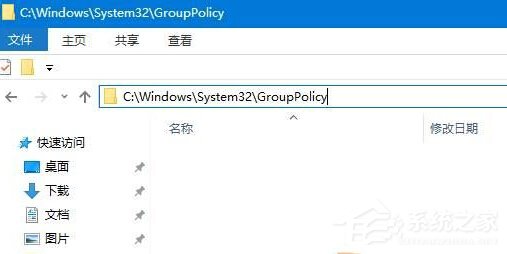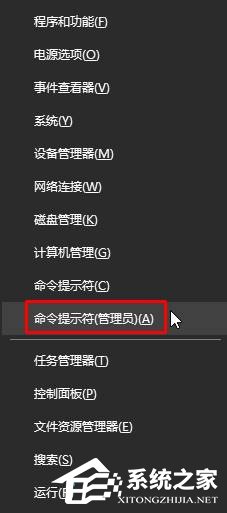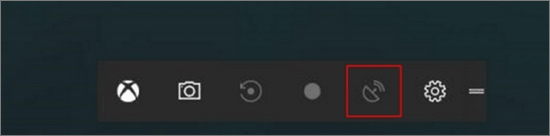Win10关闭防火墙提示:出于安全原因 某些设置由系统管理员管理的解决方法
2016-08-30 00:00:00 浏览:867 作者:管理员
每台电脑都会有防火墙的功能,这也是为了我们电脑的安全。我们在使用Win10系统的过程中,一般都会在打开系统后都会禁用系统的防火墙功能。但是,有用户在关闭防火墙时出现了防火墙无法关闭的情况。提示:出于安全原因 某些设置由系统管理员管理,这该如何办?那要如何解决这样的问题呢?下面就和小编一起去看看Win10关闭防火墙提示:出于安全原因 某些设置由系统管理员管理的解决方法。 步骤如下: 1、打开此电脑,将:C:WindowsSystem32GroupPolicyUsers 文件夹清空;